
Comprobación y restauración de la integridad de los archivos del sistema en Windows 7: equipo
En este artículo aprenderá cómo verificar o restaurar la integridad de los archivos del sistema en Windows 7.
Navegación
Para evitar que el software malicioso reemplace los componentes sistémicos críticos utilizando copias de piratería, Windows funciona mucho para mantener la integridad de los archivos del sistema en su computadora.
Si intenta reemplazar uno de "Protegido" Archivos, puede recibir un mensaje de que el sistema operativo ha devuelto la versión anterior. Este "Protección de archivos de Windows"ahora llamado "Recursos de Windows".
Desafortunadamente, hay formas aleatorias de proteger el sistema de archivos. A veces es tan simple como un error de disco duro, lo que provoca daños en el archivo del sistema y el daño.
Como resultado, el cheque automático es bueno, pero a veces debe tomar negocios en sus propias manos.
SFC puede solicitar un disco de Windows que sea el disco que utilizó para instalar, actualizar Windows o para restaurar el sistema proporcionado por el fabricante de su computadora.
Si SFC no ayuda a eliminar su problema, deberá probar parámetros de recuperación adicionales, como se describe en la sección "Recuperación de Windows".
¿Qué es un sistema de registro de archivos del sistema (SFC)?

El principal requisito previo para proteger los archivos del sistema es que Windows almacena información adicional sobre todos los archivos que forman parte de Windows. Esta información adicional puede (pero, por supuesto, no está limitada) con la fecha/hora de la marca de archivo, su tamaño y HESH criptográfico.
Cuando archiva "oficialmente" Se reemplazan (o se actualizan con el Windows Update Center), esta base de datos también se actualiza para reflejar nuevos archivos oficiales.
Cada vez, Windows verifica todos los archivos para asegurarse de que aún coincidan. Esto significa que la etiqueta de tiempo, el tamaño y el hash, lo que significa la esperada. Si no coinciden en sus estructuras, entonces el programa para verificar la integridad de los archivos revelará defectos y los eliminará.
Desafortunadamente, "equivocado"el archivo puede ser el resultado de muchas cosas diferentes:
- El programa dañino fue una de las razones por las cuales el sistema de protección de archivos se implementó en primer lugar. El programa malicioso se introducirá en el sistema cambiando los archivos de la ventana. La protección de los archivos del sistema determina cuándo sucede esto.
- La configuración de los programas a menudo reemplazan los componentes del sistema con los suyos, a veces violando el trabajo.
- Otras fallas aleatorias.
¿Cómo usar una herramienta para verificar la integridad de los archivos?
Cuando comienza el SFC, registra sus acciones en C: \\ Windows \\ logs \\ cbs \\ cbs.log. Los pasos en este parámetro solo le mostrarán ciertas notas SFC con etiquetas [SR] en este cbs.log. Puede ser útil mostrar qué archivos SFC no se pueden corregir automáticamente si desea intentar reemplazarlos manualmente.
Para usar SFC, debe obtener una mayor resolución.
- Abra la línea de comando con los derechos del administrador.
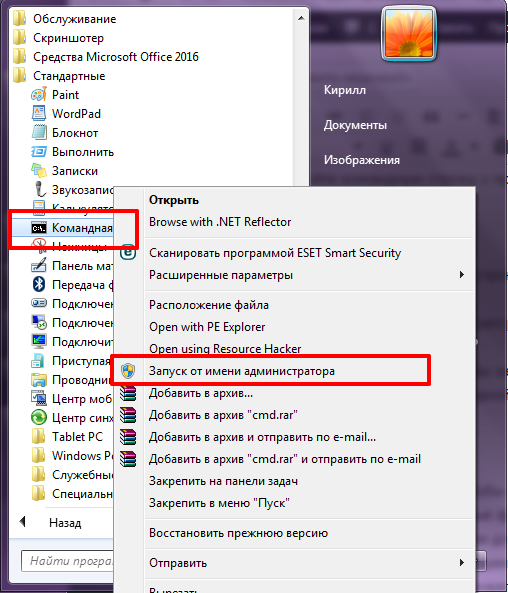
- Después de abrir la línea de comando, puede ver el título como:
Administrador: soporte de comando

- Entonces, ingrese esta combinación en la línea de comando:
SFC /escaneo
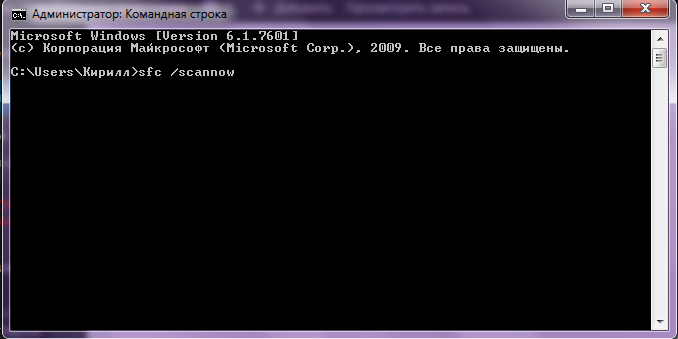
Y presione el botón de entrada para comenzar a escanear y verifique los archivos del sistema de Windows, para que llevará algo de tiempo completarse.
Mientras tanto, se muestra el porcentaje de finalización. Durante el escaneo, el equipo de SFC registrará acciones en el archivo cbs.log, que puede encontrar en el catálogo de Windows.
Puede copiar el archivo de la revista a cualquier catálogo desde el catálogo de Windows.
Consulte el comando a continuación para copiar la revista en el catálogo especificado
findstr /c: "sr]" %windir %\\ logs \\ cbs \\ cbs.log ›c: \\ jktest \\ cbs.txt
Tan pronto como se complete el cheque, se demostrará que el programa no ha detectado la integridad deteriorada.
¿Qué pasa si SFC no ha corregido el problema?
Si el SFC no pudo arreglar algo, ejecute el equipo nuevamente para averiguar si se puede corregir la próxima vez.
Si el lanzamiento reutilizable del comando SFC /Scannow no lo ayudó, entonces descargue y ejecute la herramienta de 32 bits (x86) o de 64 bits (x64) para actualizar el sistema para su Windows 7 o 64 bits instalada de 32 o 64 bits 7 , luego reinicie la computadora e intente ejecutar el comando SFC /Scannow nuevamente.
Si el problema no se ha resuelto, puede intentar comenzar Restauración del sistemaUso del punto de recuperación establecido antes de que surja un error para solucionarlo. Es posible que deba repetir la recuperación del sistema hasta que encuentre un punto de recuperación más antiguo que pueda funcionar.
